
नियमित अपरेटिंग प्रणाली अपडेट यी वास्तविक प्रविधिको लागि समर्थन समर्थन गर्न मद्दत गर्दछ। तर स्थापना प्रक्रियाको बखत विभिन्न समस्याहरू देखा पर्न सक्छन्। तिनीहरू मध्ये एक अक्सर एकमा एक त्रुटि 00022444440019 हो। विन्डोज 7 मा निर्दिष्ट खराबीबाट कुन कोठा हटाउन सकिन्छ पत्ता लगाउनुहोस्।
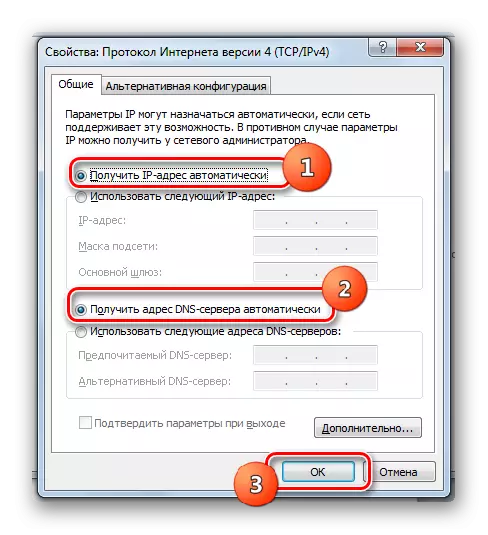
माथिको हेरफेर प्रदर्शन गरिसकेपछि, तपाईं फेरि अपडेट गर्नुपर्दा हुन्छ कि अन्तमा यो त्रुटि जाँच गर्न सक्नुहुन्छ कि यसलाई हटाउन सम्भव छ।
विधि :: चालु सेवाहरू
त्रुटि को एक कारण 6002444019 ले केहि सेवाहरू असक्षम गरिरहेको छ, जुन भाइरस र अन्य कारकहरू दुबै कारणले हुन सक्छ। यस अवस्थामा, तपाईंले निष्क्रिय सेवाहरू सक्षम गर्न, साथै भविष्यमा स्वचालित रूपमा प्रक्षेपण कन्फिगर गर्नु पर्छ।
- स्टार्ट मेनू मार्फत "नियन्त्रण प्यानल" मा जान, "प्रणाली र सुरक्षा" मा क्लिक गर्नुहोस्।
- अर्को, विकल्प "प्रशासन" चयन गर्नुहोस्।
- प्रदर्शित सूचीमा, शिलालेख "सेवा" मार्फत जानुहोस्।
- शेल "सेवा प्रबन्धक" खुल्छ। वस्तुहरूको सूचीमा, "पृष्ठभूमि बौद्धिक सेवा खोज्नुहोस् ..." विकल्प। खोजीको सुविधाका लागि, तपाईं वर्णमालाको क्रममा वस्तुहरू निर्माण गर्न सक्नुहुनेछ, नाम "नाम" स्तम्भमा क्लिक गरेर। राज्य स्तम्भमा सेवा स्थितिलाई हेर्नुहोस्। यदि यसले "कामहरू" भनेको छ भने, यसको मतलब यो हो कि यो सबै सही छ र निम्नमा सर्नको लागि आवश्यक छ। तर यदि केहि पनि यो स्तम्भमा निर्दिष्ट गरिएको छैन भने, त्यसपछि माथिको वस्तुमा दुई पटक बायाँ माउस बटन क्लिक गर्नुहोस्।
- सम्पत्ती विन्डोमा जुन ड्रप-डाउन सूचीबाट सुरूवात फाइलमा खुल्छ, म्यानुअल वा स्वचालित रूपमा चयन गर्नुहोस्। अर्को क्लिक गर्नुहोस् "लागू गर्नुहोस्" र "ठीक छ"।
- "रिपोआइटचर" फर्केर, फेरि तत्वको नाम हाइलाइट गर्नुहोस् र "रन" क्लिक गर्नुहोस्।
- चयनित सेवा सुरू गर्नका लागि प्रक्रिया प्रदर्शन गरिनेछ।
- यसको सफल समाप्ति पछि, निर्दिष्ट वस्तुको अगाडि, स्थिति "कार्यहरू" प्रदर्शित हुनुपर्दछ।
- साथै, स्थिति स्तम्भमा स्थितिमा स्थिति "कार्य" निर्दिष्ट गरिएको छ कि स्थिति निर्दिष्ट गरिएको छ, र "स्वचालित प्रकारको" स्तम्भ "स्वचालित" स्थितिमा "स्वचालित रूपमा" स्थिति खडा भयो। यदि त्यहाँ मानहरू छन् जुन माथिको भन्दा माथिको फरक छ, तब यस अवस्थामा, माथि वर्णन गरिएको वस्तुहरूको सक्रियतामा समान अनुष्ठान बनाउँदछ।
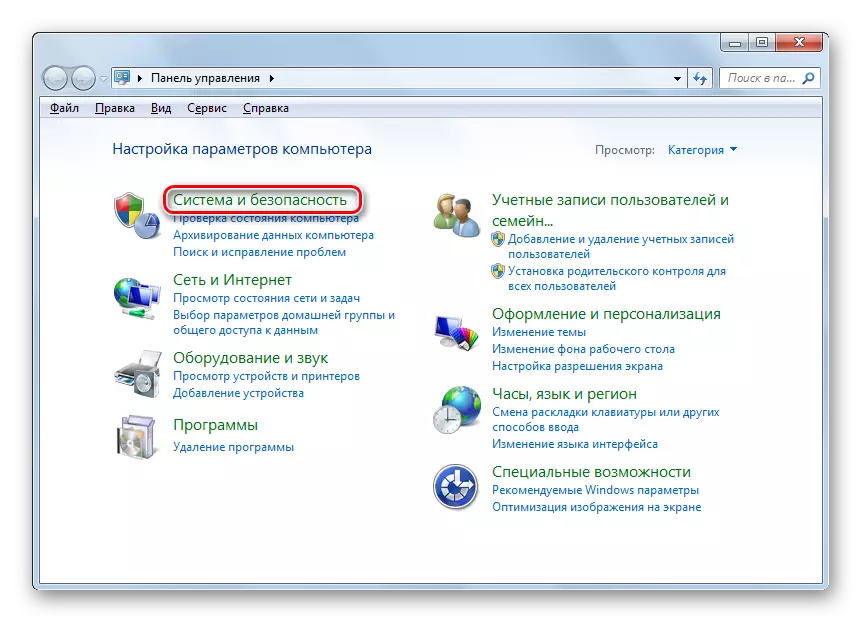
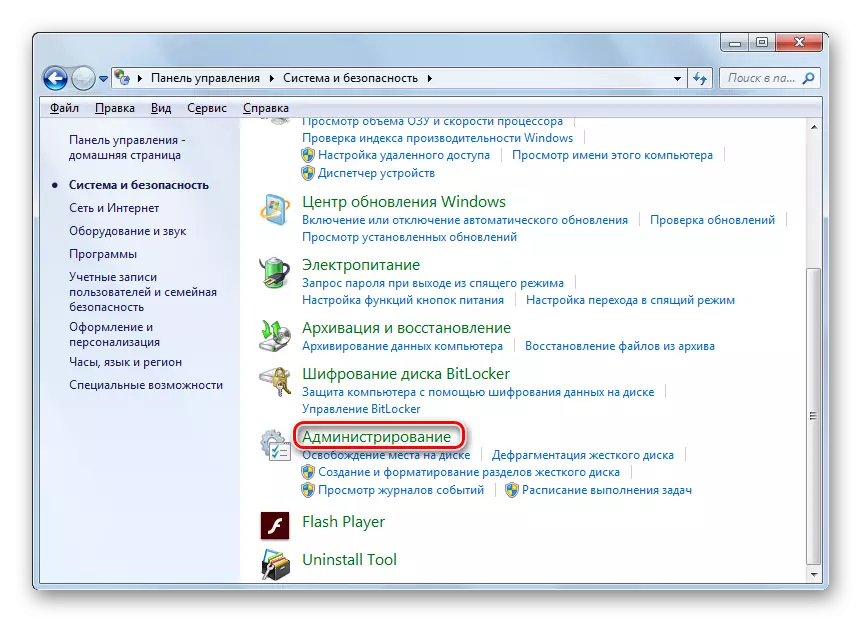
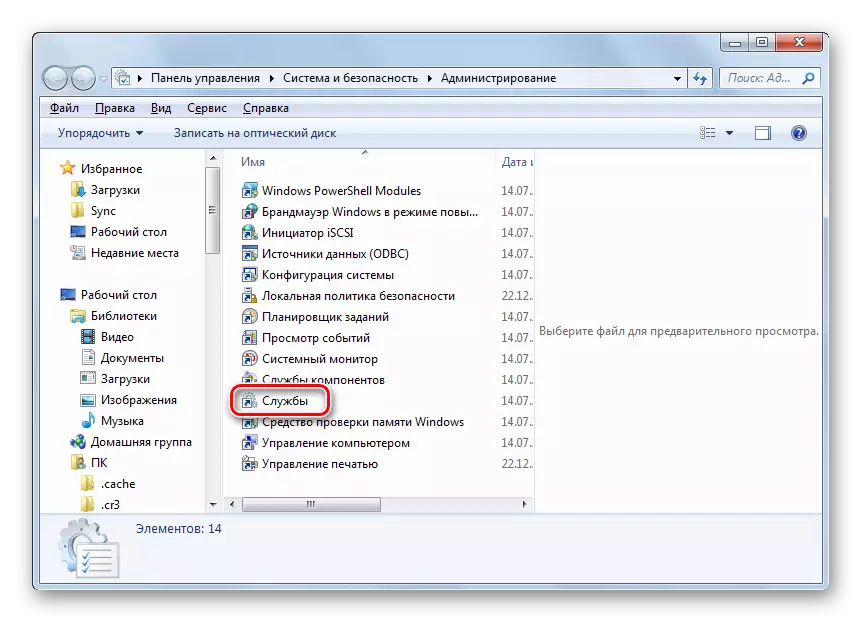
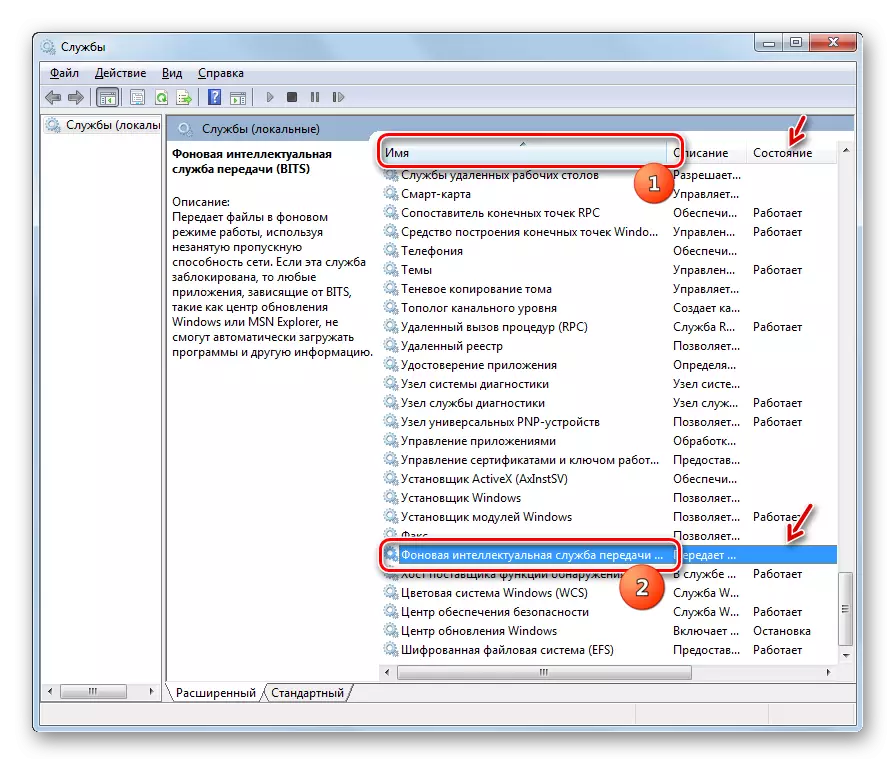
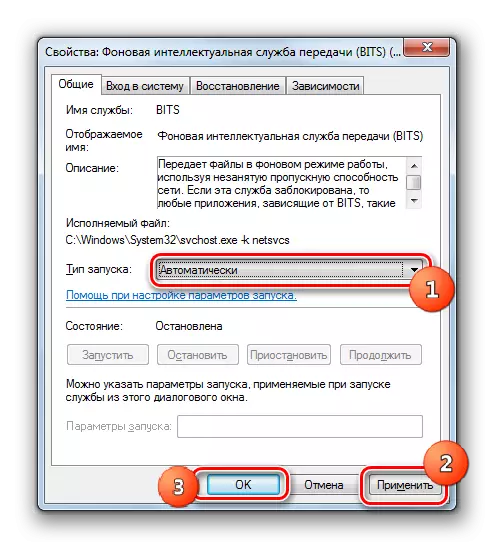
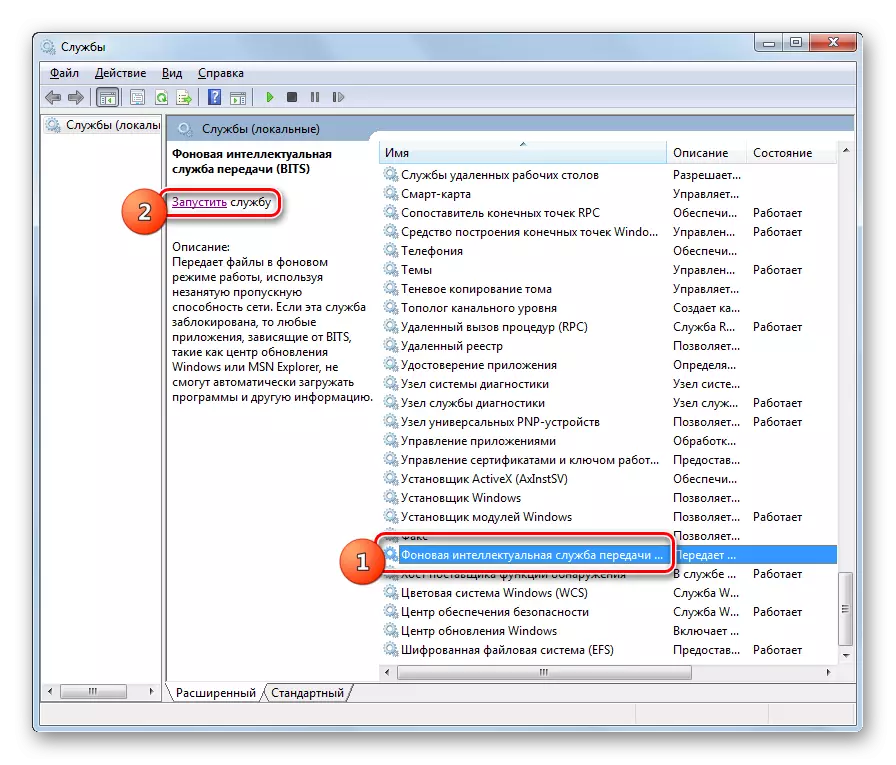

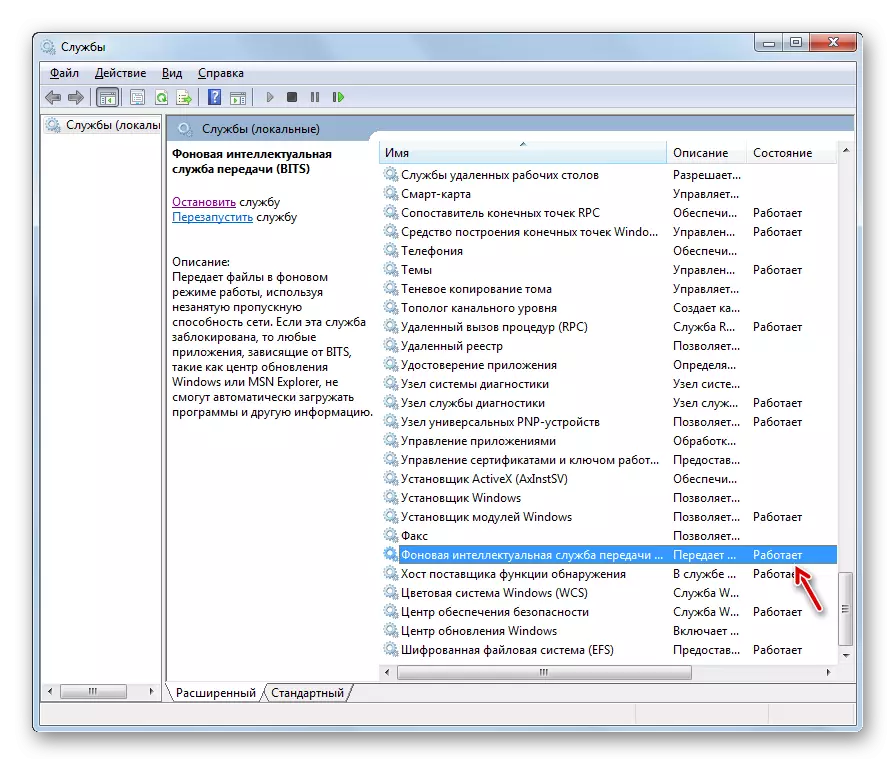
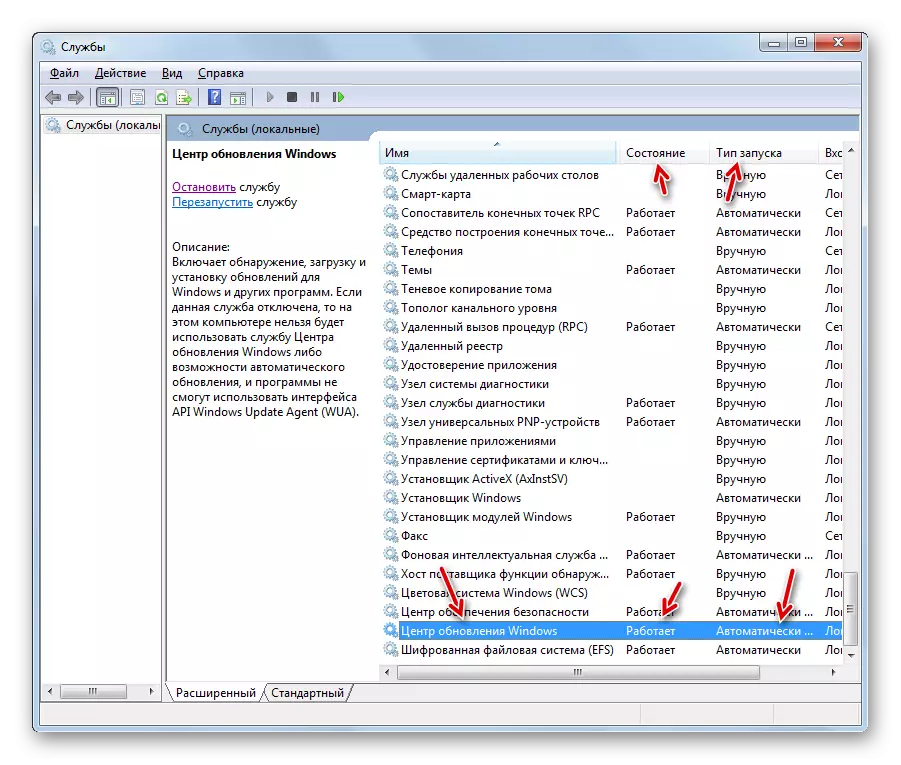
त्यस पछि, तपाईं विन्डोज अपडेट गर्ने प्रयास पुनः सुरु गर्न सक्नुहुनेछ। यदि समस्या विच्छेदन सेवाहरूमा थियो भने, त्रुटि फेरि फेरि देखा पर्दैन।
विधि :: प्रणाली फाईलहरू पुनर्स्थापित गर्नुहोस्
माथिको त्रुटिको साथ, विन्डोवोभ्स 7 प्रयोगकर्ताहरूले केहि कारणका लागि उनीहरूको कम्प्युटरमा बिग्रेको घटनामा क्षतिग्रस्त भएको घटनामा। तसर्थ, यो उपयुक्त चेक र आवश्यक छ भने यो आवश्यक छ र आवश्यक छ भने, रिकभरी प्रक्रिया बनाउनुहोस्।
- "सुरु" मा क्लिक गर्नुहोस्। सबै कार्यक्रमहरूमा आउनुहोस्।
- "मानक" प्रविष्ट गर्नुहोस्।
- सूचीमा, "आदेश रेखा" फेला पार्नुहोस् र निर्दिष्ट नाममा PCM क्लिक गर्नुहोस्। जस्तो देखिन्छ कि जस्तो देखिन्छ, "प्रशासकबाट भाग्नुहोस्" चयन गर्नुहोस्।
- खोल्नुभयो "कमाण्ड लाइन"। यहाँ हामीले "चेकडिस्क" उपयोगिता सुरू गर्न विशेष कमाण्ड प्रविष्ट गर्नुपर्नेछ, जसले समस्याहरूको फाइलहरू स्क्यान गर्दछ र पुनर्स्थापित गर्दछ। प्रविष्ट गर्नुहोस्:
Chkdsk / R / f C:
क्लिक गर्नुहोस् प्रविष्ट गर्नुहोस्।
- यदि पछि यो सन्देश निर्दिष्ट गरिएको आदेशको कार्यान्वयन हुने असम्भव छ, किनकि चयनित खण्ड प्रयोग गरिन्छ, त्यसपछि यस अवस्थामा, प्रविष्ट गर्नुहोस् वा कम्प्युटर पुन: सुरू गर्नुहोस्। रिबुट गरेपछि, प्रणाली बिग्रिएको प्रणाली फाइलहरूको लागि स्क्यान गरिनेछ। त्यस्ता समस्याहरू पहिचान गर्दा क्षतिग्रस्त तत्वहरू पुनःस्थापित हुनेछन्।
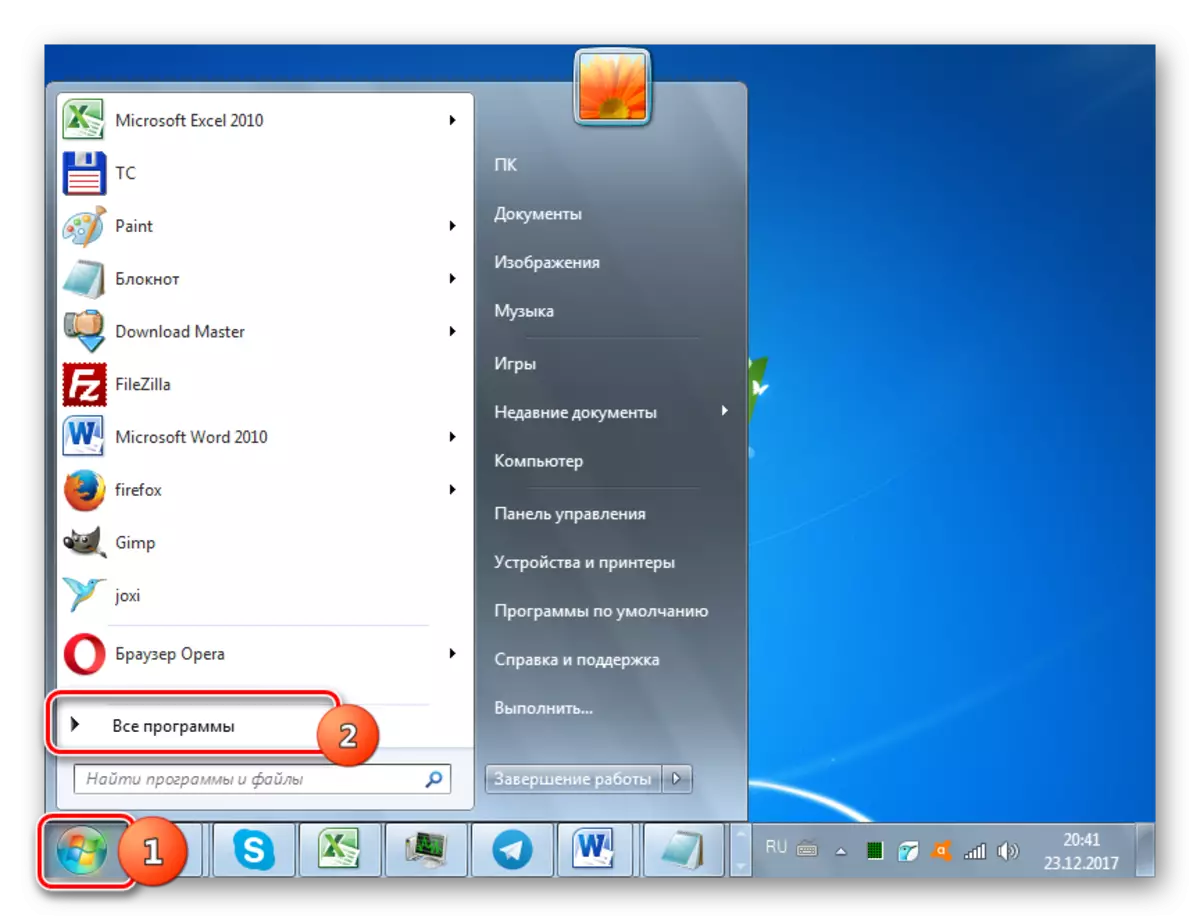
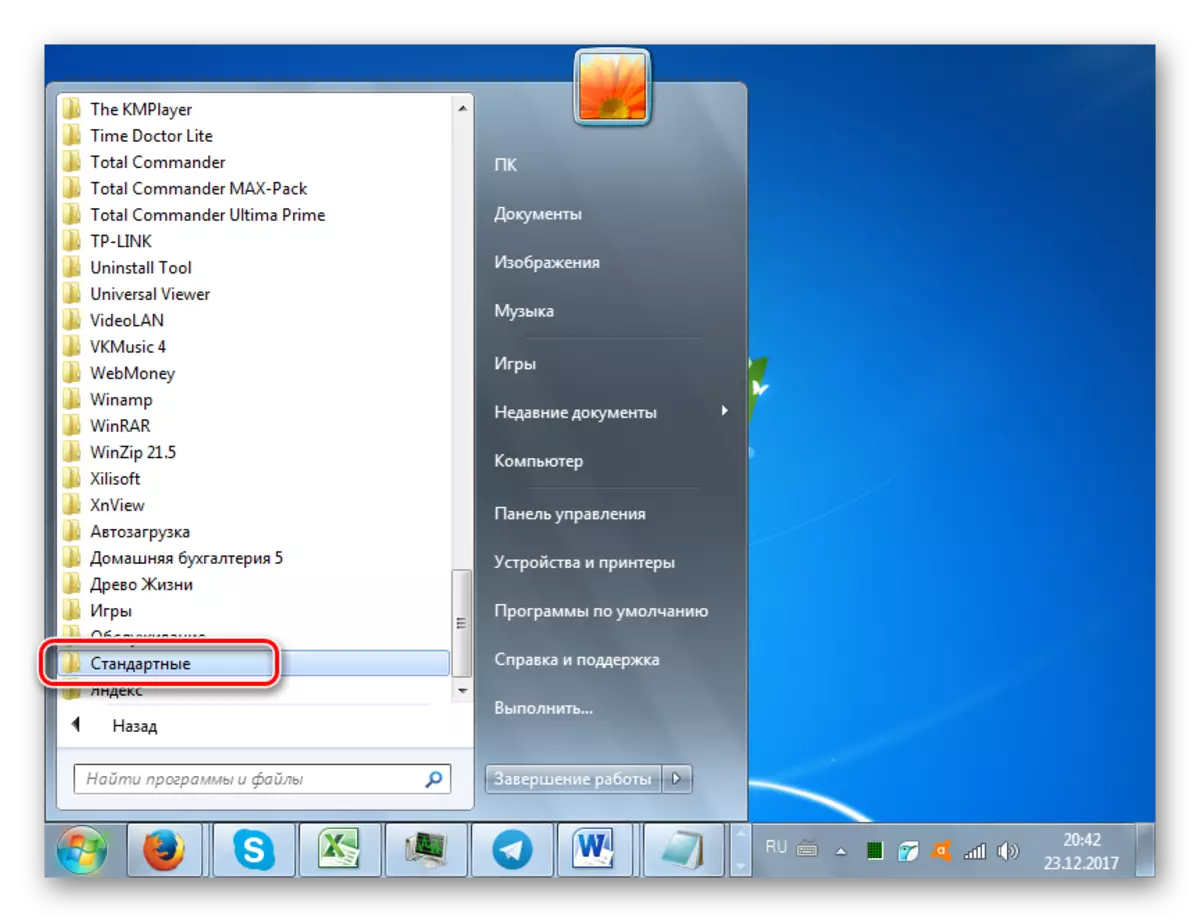
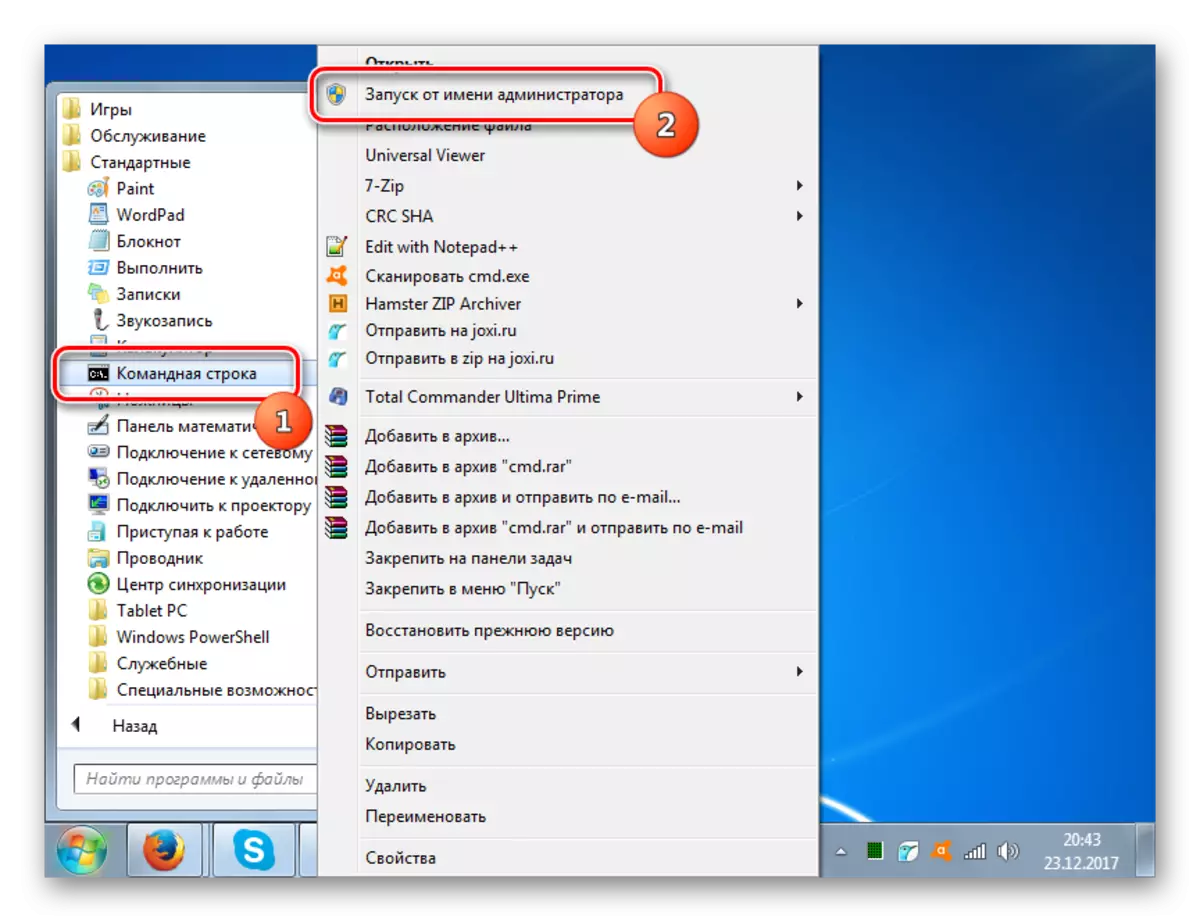
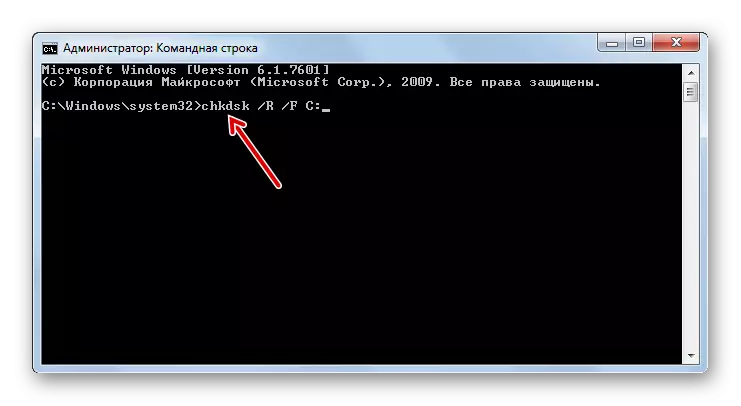
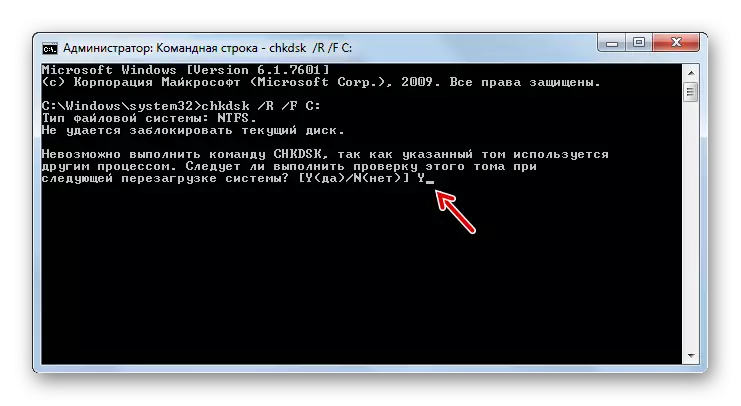
अब तपाईं प्रणाली अपडेट दोहोर्याउन सक्नुहुन्छ।
पाठ: विन्डोज in मा OS फाईलको अखण्डता जाँच गर्नुहोस्
हामीले देख्दा, त्रुटिको मुख्य कारण 600224440019 भाइरल संक्रमण हो, अन्य कारकहरूले यसलाई निम्त्याउन सक्छ। थप रूपमा, भाइरस हटाउने क्रममा समेत यो प्राय: व्यक्तिगत वस्तुहरू सेट गर्न प्रक्रियाहरू बनाउन आवश्यक छ जुन यसले प्रहार गर्यो। जे भए पनि, जब माथिको समस्या देखा पर्दछ, गल्ती हराउँदैन भने, यो लेखमा वर्णन गरिएको अन्य विधिहरू स्क्यान गर्न को लागी सिफारिस गरिन्छ, यो लेखमा वर्णन गर्न प्रयास गरिन्छ, यो लेखमा वर्णन गर्ने अन्य तरिकाहरू द्वारा यसलाई हटाउने प्रयास गर्दैछ।
